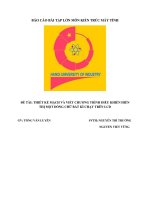Báo cáo bài tập lớn PLC potx
Bạn đang xem bản rút gọn của tài liệu. Xem và tải ngay bản đầy đủ của tài liệu tại đây (671.66 KB, 15 trang )
BÁO CÁO BÀI TẬP LỚN PLC
I. Phần mềm WINCC.
1. Tổng quan
Ngày này các thiết bị điều khiển khả trình PLC được thay thế dần cho các thiết bị điều
khiển quá trình cũ để thực hiện việc tư động hoàn toàn một quá trình công nghệ, thực hiện
việc tích hợp mạng công nghiệp. Trên thế giới các hãng lớn về tự động hóa như OMRON,
SIEMENS… không ngừng phấn đấu để đưa ra các sản phẩm mới trong lĩnh vực này với
những tính năng của các PLC ngày càng mạnh, tốc độ xử lý nhanh đáp ứng được yêu cầu
trong công nghiệp với các bài toán điều khiển khó, phức tạp cao. Hiện nay trên thị trường
Việt Nam PLC của hãnh SIEMENS được sử dụng khá nhiều trong các lĩnh vực như điện lực,
giấy, xi măng… các chủng loại PLC của hang khá phong phú như S7-200, 300, 400 được
sản xuất đa dạng tùy theo yêu cầu sử dụng và độ phức tạp của bài toán điều khiển. Tuy
nhiên, ta thấy rằng trong công nghiệp vấn đề giao diện Người-Máy(HMI) rất quan trọng
trong việc điều khiển và giám sát quá trình sản xuất. Hãng SIEMENs đưa ra một số phần
mềm để xây dựng giao diện Người-Máy như Protool/Protool CS, WinCC có tính linh hoạt
và mềm dẻo để thực hiện giải pháp kỹ thuật thực hiện giao diện người máy. Những phần
mềm này không những có thể sử dụng cho các thiết bị của chính hang mà còn mở rộng
tương thích với các thiết bị của hang khác như GE( General Electric), Allen Bradly,
Misubishi… thông qua các kênh điều khiển riêng.
WinCC là phần mềm tạo dựng hệ SCADA và HMI rất mạnh của hang SIEMEN hiện
đang được dung phổ biến trên thế giới và Việt Nam. WinCC hiện có mặt trong rất nhiều lĩnh
vực như sản xuất xi măng, giấy, thép dầu khí…
WinCC là một hệ thống điều khiển trung lập có tính công nghiệp và có tính kỹ thuật, hệ
thống màn hình hiển thị đồ họa và điều khiển nhiệm vụ trong sản xuất, tự động hóa quá
trình. Hệ thống này đưa ra những module chức năng tích hợp công nghiệp cho hiển thị đồ
họa, những thông báo, những lưu trữ, những báo cáo. Nó là một trình điều khiển mạnh,
nhanh chóng cập nhật các ảnh và những chức năng lưu trữ an toàn bảo đảm tính lợi cao đem
lại cho người vận hành một giao diện trực quan dễ sử dụng, có khả năng giám sát và điều
khiển quá trình công nghệ theo thời gian thực.
Ngoài những chức năng hệ thống, WinCC đưa ra những giao diện mở cho các giải pháp
của người dung. Những giao diện này làm cho nó có thể tích hợp trong những giải pháp tự
động hóa phức tạp, các giải pháp cho công ty mở. Sự truy nhập tới cơ sở dữ liệu tích hợp bởi
những giao diện chuẩn ODBC và SQL, sự lồng ghép những đối tượng và những tài liệu
được tích hợp bởi OLE 2.0 và OLE custom controls(OCX). Những cơ chế này làm cho
WinCC là một đối tác dễ hiểu, dễ truyền tải trong môi trường windows.
WinCC dựa trên hệ điều hành Microsoft 32 bit, bảo đảm đảm phản ứng nhanh để xử lý
các sự kiện và chống làm mất dữ liệu bên trong, tạo ra một sự an toàn cao cho một dự án
nhiều người dụng.
2. Cấu trúc WinCC.
2.1. Control Center.
• WinCC explorer: giao diện đồ họa trên Windows.
• Quản lý dữ liệu: cung cấp ảnh quá trình với những Tag giá trị theo các loại sau:
- Chu kỳ.
- Chu kỳ với sự thay đổi.
- Điều khiển sự kiện thời gian.
• Truyền dữ liệu từ hệ thống tự động hóa theo những cách sau:
- Nhận.
- Yêu cầu.
2.2. Nhưng module chức năng.
• Hệ thống đồ họa (graphic designer): trình bày và nối quá trình bằng đồ họa.
• Soạn thảo hoạt động (Global Scipt): là một dự án đông cho những yêu cầu đặc biệt.
• Hệ thống thông báo(alarm logging): những thông báo đầu ra và báo đã nhận được
thông tin đầu ra.
• Soạn thỏa và lưu trữ những giá trị phép đo (TagLogging): soạn thảo những giá trị
phép đo và cất giữ chúng trong thời hạn lâu dài , soạn thảo dữ liệu hướng người dùng
và cất giữ chúng lâu dài.
• Hệ thống báo cáo(Report designer): báo cáo những trạng thái hệ thống.
2.3. Các khái niệm thường dùng trong WinCC
• WinCC Explorer: nó được xuất hiện khi khởi động WinCC. Tất cả các phần của win
cc đều được khởi động từ đây. Từ cửa sổ wincc Explorer có thể xâm nhập tất cả các
thành phần mà một dự án giao diện người máy cần có cũng như việc xây dựng cấu
hình cho các phẩn riêng rẽ đó.
• Chức năng của WinCC explorer : gồm tất cả các chức năng quản lí phục vụ hệ thống
của win cc. Tại đây bạn có thể đặt cấu hình và khởi động mode run-time.
• Nhiệm vụ của quản lí dữ liệu(Data manager): đây là một phần của Win cc explorer,
nó cung cấp các hình ảnh quá trình, bộ đệm cho các tag.
• Nhiệm vụ của wincc explorer:
- Tạo một dự án mới.
- Đặt cấu hình.
- Gọi và lưu trữ dự án.
- Quản lí dự án.
- Chức năng ấn bản mạng cho nhiều người sử dụng.
- Hiển thị cấu hình dữ liệu.
- Điều khiển và đặt cấu hình của cấp bậc của các ảnh, cấu trúc hệ thống.
- Cài đặt thông số tổng thể như ngôn ngữ, hệ thống , đường dẫn người dùng.
- Đặt cấu hình cho vị trí các chức năng đặc biệt của người dùng
- Phản hồi tài liệu;
- Lập báo cáo các trạng thái của hệ thống.
- Chuyển đổi giữa đặt cấu hình và chạy thực.
- Thử các mode như mô phỏng khi chạy và trợ giúp hoạt động đặt cấu hình dữ liệu,
thể hiện trạng thái và tạo thông báo.
II. Sơ đồ chương trình điều khiển.
Bước 1: Tạo một project trong winCC
Khởi động winCC
Hộp thoại winCC Explorer xuất hiện , trong khung Create a New Project có 3
lựa chọn:
1. Single -User Project
2. Multi - User Project
3. Cllient Project
Vì dự án này được thực hiện đơn lẻ không có nối mạng nên ta chọn mục
Single-User Project sau đó nhấp ok để chấp nhận.
Hộp thoại create a new project hiện ra đặt tên cho dự án trong khung project name
là:BAITAPLON . Trong khung Project Path chọn ổ đỉa và thư mục lưu dự án.
Tiếp tục bấm Create tạo project
Cửa sổ soạn thỏa của của winCC Explorer xuất hiện như hình dưới
Bước 2: Chọn PLC hoặc driver từ Tab Management
Driver : Là kết nối giữa PLC và và wiCC
Trong dự án này nhập chuột phải vào mục Tab Management
Kích vào Add New Driver một hộp thoại xuất hiện
Chọn Driver là SIMATIC S7 Protocol Suite.chn
Mạng này có 7 cổng kết nối
Sau đó kích chuột phải vào MPI
Chọn New Driver Connection một hộ thoại xuất hiện
Mục name là tên của PLC ta chọn là PLC0 sau đó kích vào Properties một hộp thoại
nữa xuất hiện ra
Chọn Slot Numben là 2 để sau kết nối với STEP7
Bước 3: Tạo biến.
Kích chuột phải vào PLC0 chọn New Tag một hộp thoại xuất hiện
Trên Name ta đạt tên biên là Xx sau đó kích chuột vào Select một hộp thoại
mới hiện ra .Nhiêm vụ của hộp thoại mới này là tạo các thuộc tính cho biến
Chọn Data Là output bit địc chỉ là Q0.1
Tượng tự như vậy ta cung tạo ra các biến khác
Xx Q0.1
Vx Q0.2
Dx Q0.3
Xy Q0.4
Vy Q0.5
Dy Q0.6
Denvang1 Q0.0
Denvang2 Q1.0
Denvang3 Q2.0
STAT M0.0
STOP M0.1
Sau khi chọn và tạo các biến ta được hình sau.
Bước 4: thiết kế giao diện.
- Đặt các tag bit cho các đèn và nút bấm.
- Đặt thuộc tính cho xe oto theo chiều Y.
- Đặt thuộc tính oto theo chiều X.